快应用怎么卸载_Apple Watch有没有好用的软件推荐下,谢谢
快应用怎么卸载
1.
以vivoX20手机Funtouch OS 4.0系统为例,打开手机上面的设置,进入更多设置,打开快应用这个选项
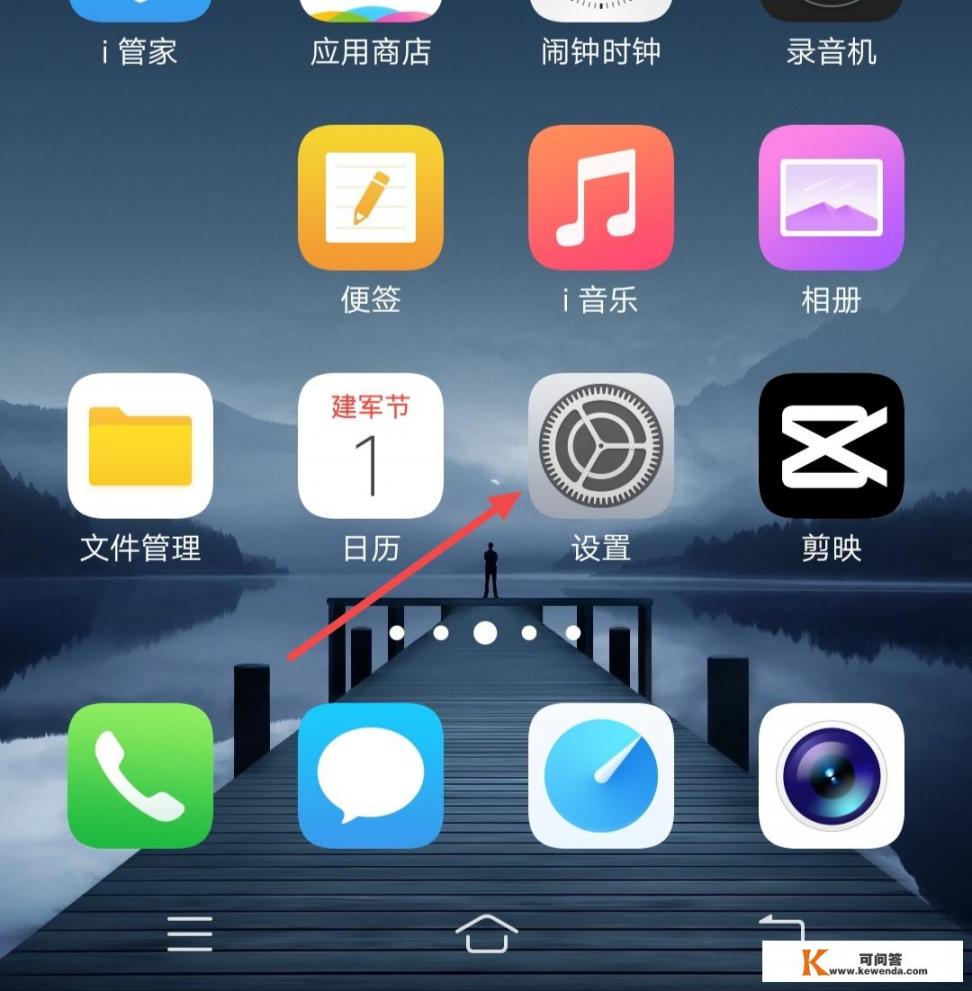
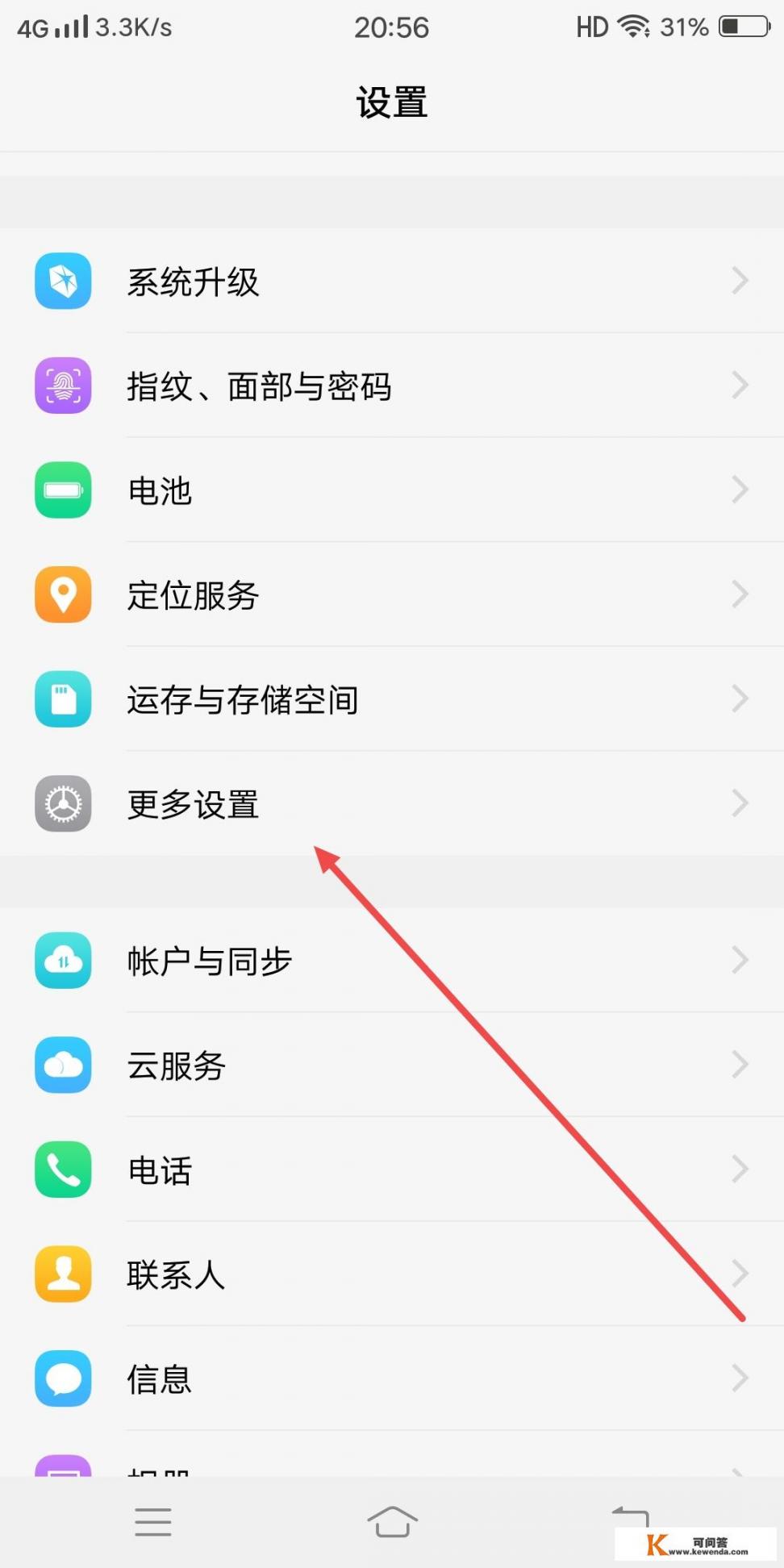
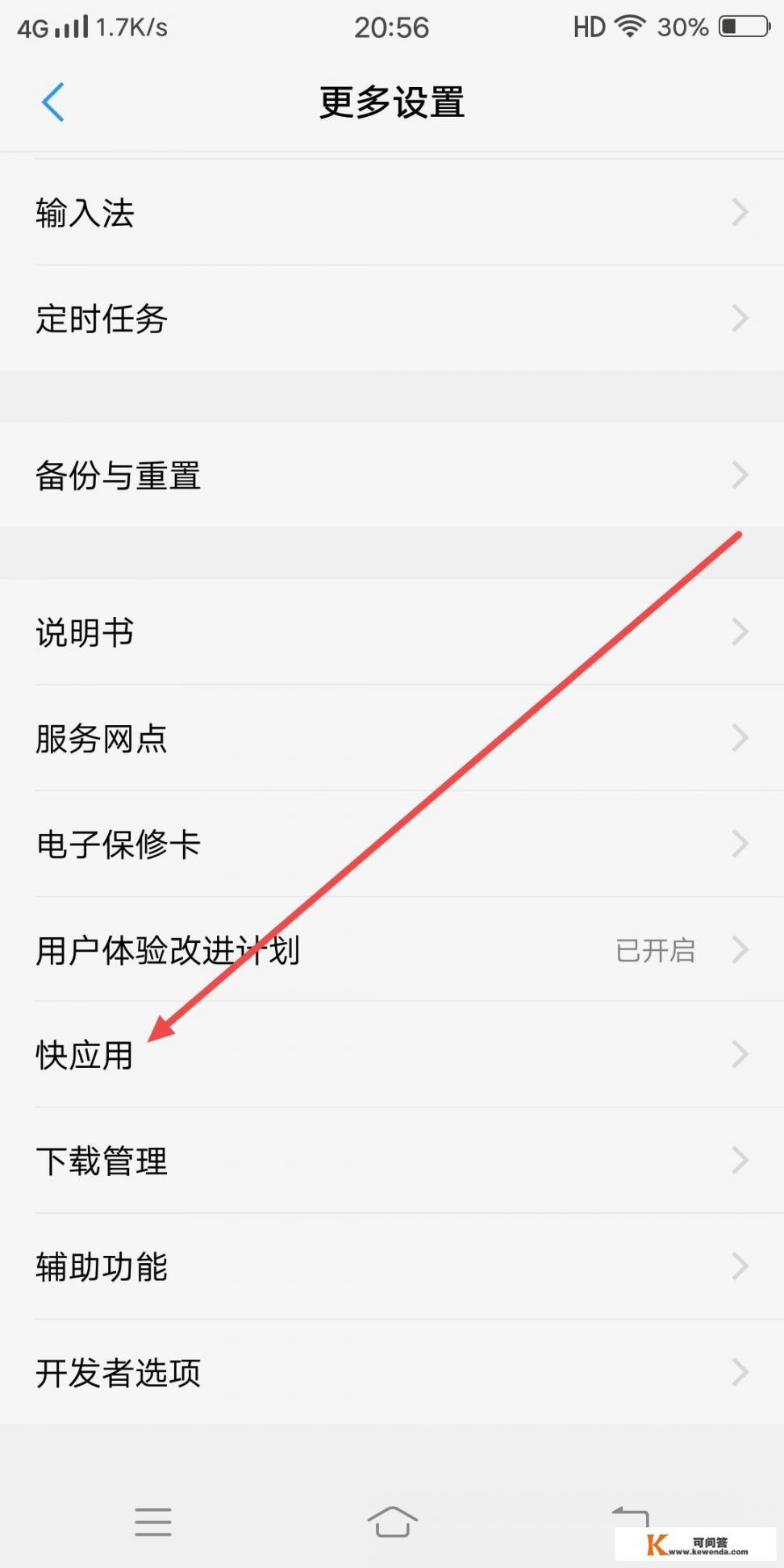
2.
打开快应用管理,进入快应用中心,点击删除快应用。
3.
点击删除即可
1.
以小米12为例,操作系统MIUI14,打开小米手机主屏幕界面,界面选择快应用中心app长按。
2.
界面显示卸载小窗口,界面选择卸载这一选项点击。
3.
界面显示卸载快应用中心,点击卸载,即可彻底删除快应用。
Apple Watch有没有好用的软件推荐下,谢谢
Apple watch目前好用的软件太少了,更多的都是一些鸡肋的软件,像微信除了接收回复信息以外,微信支付是没有的,很鸡肋,QQ也一样。音乐方面除了苹果自带音乐App可以把歌曲存入手表本地,其它三方音乐App都不可以,网易云音乐据说可以,试了一下也存不进去。
像其它一些杂七杂八的软件都是功能简单甚至没啥有用的,支付宝除了二维码支付以外,也没啥有用的功能。也就之前摩拜单车App可以用手表靠一靠解锁单车,个人感觉比较实用的一个App,毕竟不用掏手机就能解锁单车还是很方便的,后来不知怎么的就取消了,觉得很可惜。
只能说手表目前就是手机的附属品,想要有很好的体验估计还得等,等待苹果手表的生态系统完善,拥有手表的独立应用,那样就可以实现出门不用带手机,依靠手表就能实现一些平时手机上的功能
Apple Watch价格这么高,该如何玩转。小编这就为大家介绍下Apple Watch十个隐藏技能。
1.手机找不到了?用手表呼唤它
当你找不到手机时,你可以通过上拉呼出控制中心,点击「呼叫 iPhone」按钮,手机就会播放铃声,帮助你找到手机。
如果你处在的环境单单通过声音也难以找到的话,你也可以通过长按该按钮,使手机在响铃的同时闪烁闪光灯,帮助你更快地找到。
另外,如果反过来没有找到 Apple Watch 的话,你则可以通过打开「查找我的 iPhone」>选择 Apple Watch>点击「操作」>选择「播放声音」。然后手表就会自动播放铃声了。
2.跟密集恐惧菜单说再见
如果要盘点有哪些苹果 UI 设计是具争议性的话,绝对少不了 Apple Watch 的应用菜单。先别说让密集恐惧症患者浑身难受,至少它也谈不上精致和美。
如果你和我一样实在看不惯这蜂巢式的布局视图,你可以通过在应用菜单界面长按屏幕然后选择「列表显示」,这样就能摆脱这个每次看都能让人头皮发麻的界面了。
3.找不到路人帮拍照也不用慌了
放假出游想和美丽的景色来一张合照是不是经常会苦于找不到人帮忙拍?这是你的 Apple Watch 能帮到你。先把手机架好,然后在打开 Apple Watch 中的相机应用,你便可以通过手表来取景以及控制你的相机了。
除了可以在手表上改变对焦点以及设置定时拍摄外,你还可以在通过重按呼出功能菜单,在该菜单中你可以改变前后摄像头、开关闪光灯、HDR 等。
4.一秒回复短信
通过 Apple Watch 回复短信早已不是什么新鲜事。但由于屏幕尺寸太小的原因,手写不方便、语音又经常会识别有误,几乎很少会有人在 Apple Watch 上回复短信。但其实,如果你预先设置好常用的回复,在手表上回复还是很方便的。
打开 Watch app>选择「信息」>点击「默认回复」>拉到最底就可以选择「添加回复」来添加一些常用的回复语句了。
另外你也可以点击右上角「编辑」来删除或者调整回复语句的排列,把你最常用的排在前面,便于快速选择。在手表上点开短信界面后,如果需要使用预设短语回复的话只需要向上划即可选择短语。
5.强时间观念者专属设置
有不少具有良好时间观念的小伙伴都喜欢将手表调快 5 分钟,好让自己在做时间安排的时候能够更加的从容。那么在 Apple Watch 上能不能也这样设置呢?其实是可以的,而且不需要调整手表实际的时间。
在手表上点击「设置」>选择「时间」>设置你需要在表盘加快的时间。设置完成后,你的表盘显示的就是调快后的时间,但闹钟、提醒事项等依然会按照实际时间来进行提醒。
6.摇身一变成为床头钟
最新一代 Apple Watch 的官方续航数据为 18 个小时,但相信无论是新款还是旧款的用户都已经习惯了一天一充。其实,Apple Watch 在晚上充电的时候是可以充当你的床头小闹钟使用的。
要使用这个床头闹钟功能,需要在 Watch app 中的「通用」>打开「床头钟模式」。然后只要一接上充电器,手表就会自动化身床头小闹钟了。
7.如何截屏?
Apple Watch 也能截屏?答案是肯定的。你只需要同时按下 Apple Watch 上的数码表冠以及电源键就可以了。截屏的图片会自动存在手机的相册中。
但要注意的是,要在 Apple Watch 上截屏的话首先你需要在 iPhone 上启用该功能。具体方法是打开 Watch app>选择「通用」>打开「启用屏幕快照」。
8.其实解锁密码你只需要输入一次
相信不少人都会在手机上设置个解锁密码,帮自己的手机上个锁。但很多人却会因为在手表的小表盘上输密码麻烦而置之不理。由于在 Apple Watch 同样能查看信息、相册等敏感信息,所以 Apple Watch 同样会成为隐私泄露的源头。
所以我们在这里依然建议大家在 Apple 上设置密码。其实不少人会进入一个误区,认为设置密码后每次需要在手表上操作都需要解锁。其实并不是,你只需要解锁一次,然后保持佩戴状态的话,往后的操作都是不需要再解锁的。
9.这密码连一次都不想输怎么办?
当然,在表盘上输密码这种事情你一次都不想做的话也是可以的。启用「用 iPhone 解锁」的功能,然后当你把手表戴在手上后,只需要在解锁一次你的手机,Apple Watch 就会跟着也解锁了。
为什么我们极力地建议你们设置密码?因为除了有效地保护隐私外,设置密码后的 Apple Watch 还是你的 MacBook 钥匙。
10.它还是你的 MacBook 专属钥匙
正如上面所说,当你的 Apple Watch 设置密码并靠近 MacBook 后,即可解锁你的 MacBook。
开启方法如下:点选左上角苹果菜单>系统偏好设置>安全性与隐私>通用>勾选「允许 Apple Watch 解锁 Mac」。另外还需注意的是,使用该功能前,需保证手表和电脑都必须登录同一个 iCloud 账号,以及两者的 Wi-Fi 和蓝牙都需要打开。
OK,上述就是今天为大家介绍的十大鲜为人知功能。
